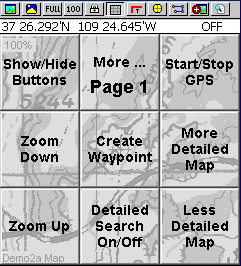
Damit es leichter ist, in einer heiklen Situation das Programm zu kontrollieren, wurde der Bildschirm selbst (die Kartenfläche) mit einem 'Gitter' in 9 Zonen auf 2 Seiten unterteilt. Jede Zone funktioniert wie eine Taste, die mit dem Finger gedrückt werden und direkt eine Aktion auslösen kann.
Anm.: Im Moving Map-Modus oder bei aktivierter Screen Control können Sie die Karte nicht verschieben (scroll).
Screen Control - Seite 1
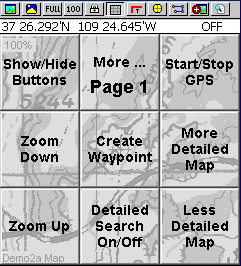
Show/Hide Buttons - zeigt / versteckt ein Overlay auf Ihrer Karte, das das Tastenfeld darstellt. Hiermit können die Tastatur-Optionen hilfsweise sichtbar gemacht werden bzw. es ist feststellbar, ob gerade Seite 1 oder 2 aktiv ist. Es ist jedoch nicht nötig, das Gitter sichtbar zu machen, um die einzelnen Tasten zu benutzen.
More ... (Page 1 / Page 2) - schaltet zwischen den beiden Tastenfeld-Seiten hin und her.
Start/Stop GPS - schaltet die GPS-Verbindung für Moving Map an und aus.
Zoom Down - zoomt aus der Karte heraus auf eine kleinere Zoomstufe.
Zoom Up - zoomt in die Karte hinein auf eine höhere Zoomstufe.
Create Waypoint - Erstellt einen Wegpunkt an der aktuellen Position.
Detailed Search On/Off - de-/aktiviert die Suche nach einer detaillierteren Karte (siehe 'Moving Map').
More Detailed Map - erzwingt die Suche nach einer detaillierteren Karte. Wird eine Karte gefunden, wird sie geladen; in dem Fall wird die automatische "Suche nach einer detaillierteren Karte" abgeschaltet.
Less Detailed Map - erzwingt die Suche nach einer weniger detaillierten Karte. Wird eine Karte gefunden, wird sie geladen; in dem Fall wird die automatische "Suche nach einer detaillierteren Karte" abgeschaltet.
Screen Control - Seite 2
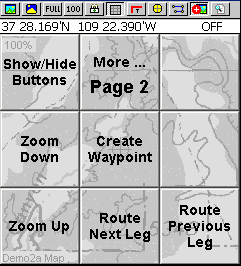
Zoom Down, Zoom Up und Create Waypoint haben dieselbe Tastenbelegung auf beiden Seiten.
Next Leg - Nächste Etappe bei der Routen-Navigation.
Previous Leg - Vorherige Etappe bei der Routen-Navigation.